怎么设置浏览器连接网络 win10操作系统internet选项设置的步骤
更新时间:2023-12-15 17:47:29作者:xtliu
现代社会中互联网已经成为人们生活中不可或缺的一部分,而要实现浏览器与网络的连接,我们需要对操作系统进行相应的设置。在Windows 10操作系统中,通过Internet选项设置,可以轻松地配置浏览器与网络的连接。这一设置步骤简单明了,让用户能够方便地享受互联网带来的便利。接下来让我们一起来了解一下具体的设置步骤。
具体步骤:
1.打开win10开始菜单,点击找到“设置”
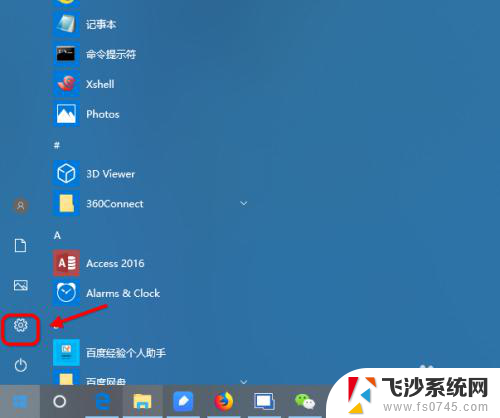
2.进入win10控制面板菜单界面,搜索框栏目输入”internet选项“
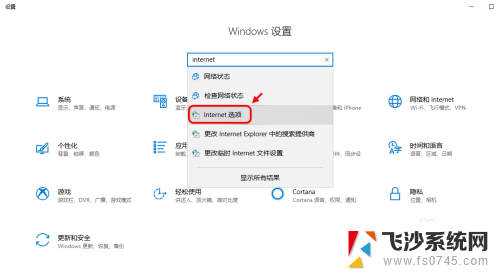
3.internet选项点击进入internet选项,如图界面。可以配置浏览器相关设置
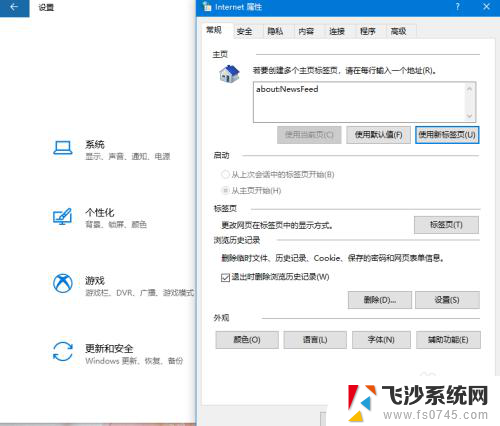
4.配置internet安全级别
点击安全选项卡。可以调整添加可信任站点,和安全级别。
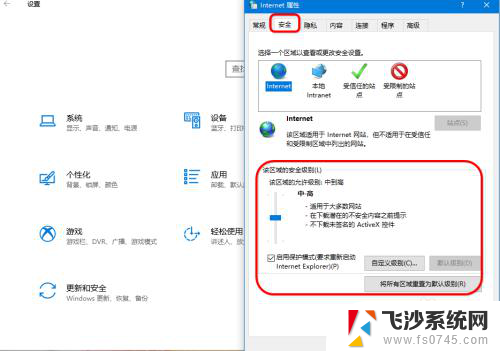
5.配置网络连接
点击连接设置可以调整IE的连接配置。
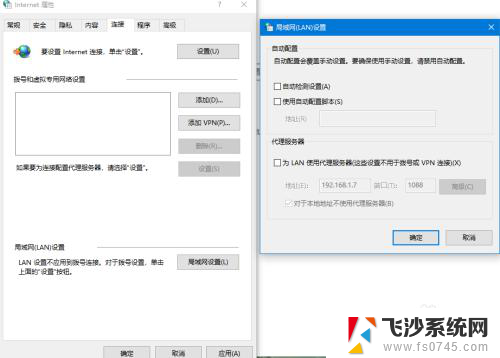
6.edge浏览器设置打开edge浏览器,右上角”选项”—点击下拉找到:设置
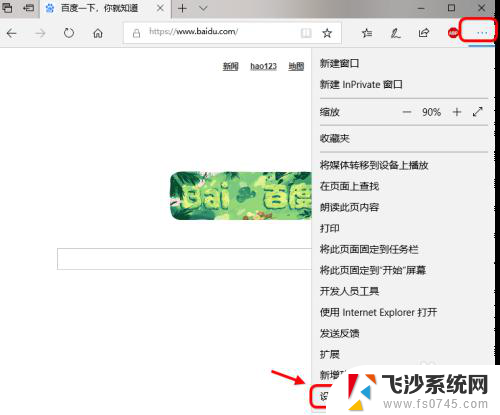
7.点击进入edge浏览器设置栏目,高级设置下拉点击
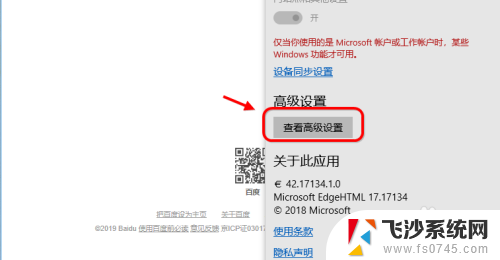
8.进入高级设置edge浏览器配置菜单,这个配置和IE的选项不太一样。更加简单好配置
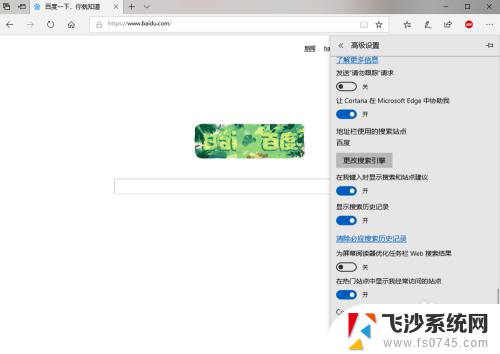
以上是有关如何设置浏览器连接网络的全部内容,如果您遇到相同的问题,可以按照小编的方法来解决。
怎么设置浏览器连接网络 win10操作系统internet选项设置的步骤相关教程
-
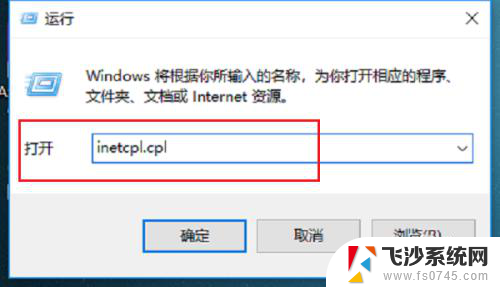 win10系统找不到internet选项 win10系统怎么找到Internet选项
win10系统找不到internet选项 win10系统怎么找到Internet选项2024-06-12
-
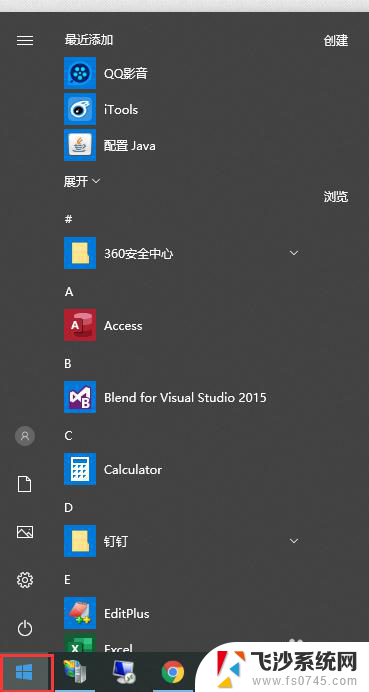 win10的默认浏览器怎么设置 win10默认浏览器设置教程
win10的默认浏览器怎么设置 win10默认浏览器设置教程2024-08-07
-
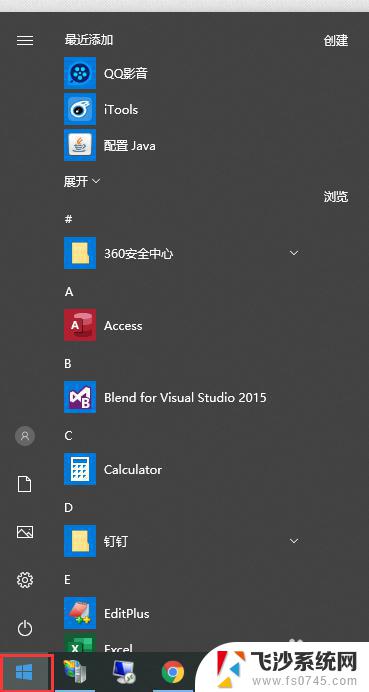 win10设置默认浏览器 win10如何将默认浏览器设置为Chrome
win10设置默认浏览器 win10如何将默认浏览器设置为Chrome2023-09-10
-
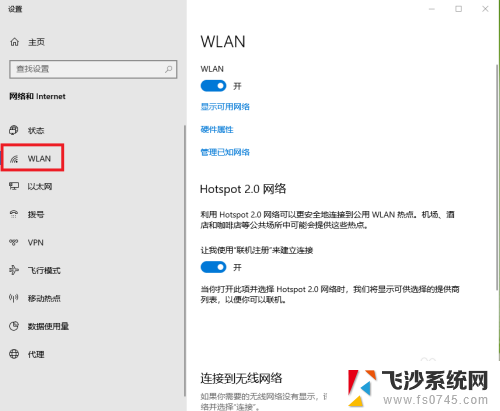 win10找不到wlan选项 Win10网络设置找不到wlan选项解决方法
win10找不到wlan选项 Win10网络设置找不到wlan选项解决方法2023-12-26
- 网络设置连接 Win10电脑如何修改网络连接设置
- win10如何设置ie浏览器为默认浏览器 Win10如何将默认浏览器设置为IE浏览器
- window10默认浏览器设置 win10如何设置默认浏览器为Chrome
- win10的ie兼容视图 Windows10系统设置IE浏览器的兼容性视图步骤
- microedge浏览器兼容 Win10自带的Edge浏览器如何设置为兼容模式
- 网络怎么设置自动连接 Win10如何设置wifi自动连接
- win 10系统管理员阻止应用 WIN10管理员账户无法运行程序的解决方法
- win10为什么无法设置移动热点 win10提示无法设置移动热点解决办法
- win10系统更新后怎么清理原来的系统垃圾 win10系统垃圾清理教程
- 电脑win10动态壁纸 win10电脑动态壁纸设置步骤
- win10关机前自动保存 Win10怎么设置每天定时关机
- 怎么把win10笔记本的更新系统关闭掉 win10怎么关闭自动更新
win10系统教程推荐
- 1 win 10系统管理员阻止应用 WIN10管理员账户无法运行程序的解决方法
- 2 怎么把win10笔记本的更新系统关闭掉 win10怎么关闭自动更新
- 3 win10打开鼠标键 Windows 10鼠标键设置方法
- 4 windows10 系统信息 Windows 10系统信息查看方法
- 5 win10 怎么把桌面图标的字变小 电脑桌面字体变小的步骤
- 6 怎么设置win10自动登录 Win10修改注册表自动登录教程
- 7 win 10设置锁屏 win10锁屏时间设置方法
- 8 win10电池下lol帧率30 笔记本玩LOL帧数低怎么办
- 9 怎么把win10系统备份到u盘上 Win10系统备份教程
- 10 win10怎么启用f1到f12快捷键 笔记本电脑f12键按不出来怎么处理